У світі, де дедалі більше пристроїв взаємодіють між собою, особливо цінною є можливість об’єднання різних продуктів від різних виробників. Хоча Chromecast є досить доступним, можливість керувати телевізором безпосередньо через Google Assistant є ще зручнішою.
Roku вже давно інтегрувався з сервісами Google, такими як YouTube та Play Фільми, але нещодавнє оновлення розширило ці можливості: тепер голосові команди Google Assistant можна використовувати для керування вашим Roku. На даний момент ця функція доступна лише в Сполучених Штатах, і підтримка Netflix поки що не реалізована.
Перевірка оновлення програмного забезпечення Roku
Для використання Google Assistant, ваш пристрій Roku повинен мати операційну систему Roku 8.1 або новішу версію. Спочатку увімкніть свій Roku Smart TV, стрімінговий плеєр або приставку. Потім виберіть пункт “Налаштування” у меню зліва.
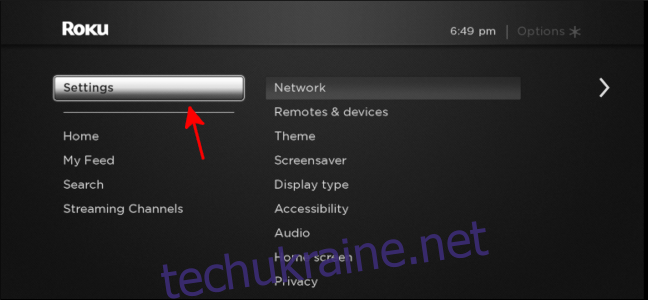
Далі перейдіть до розділу “Система”, а потім оберіть “Оновлення системи”.
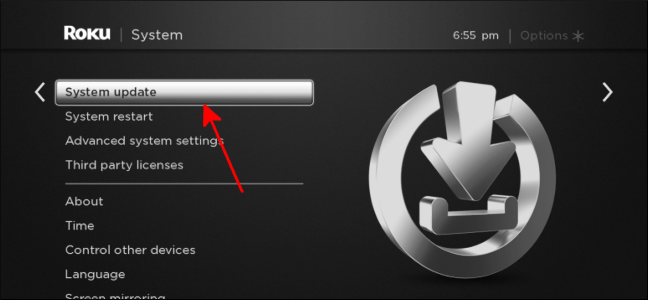
Натисніть “Перевірити зараз”.
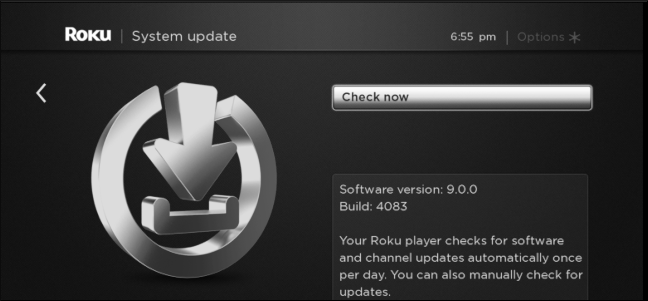
Якщо у вас встановлена остання версія програмного забезпечення, ваш Roku повідомить про це повідомленням “Все програмне забезпечення оновлено”.

У іншому випадку почнеться процес завантаження та встановлення оновлення. Після завершення цього процесу ви зможете з’єднати свій Roku з Google Assistant!
Налаштування Google Assistant для роботи з Roku
Після оновлення програмного забезпечення вашого Roku, налаштування Google Assistant виконується через додаток Google Home. Спочатку завантажте та встановіть додаток Google Home на свій Android-смартфон або на свій iPhone.
На головному екрані Google, виберіть “Додати пристрій”.
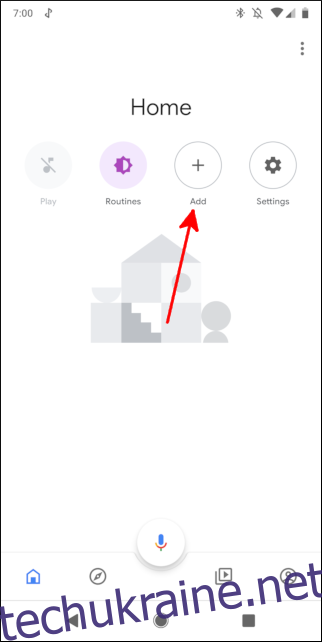
Виберіть “Налаштувати пристрій”.
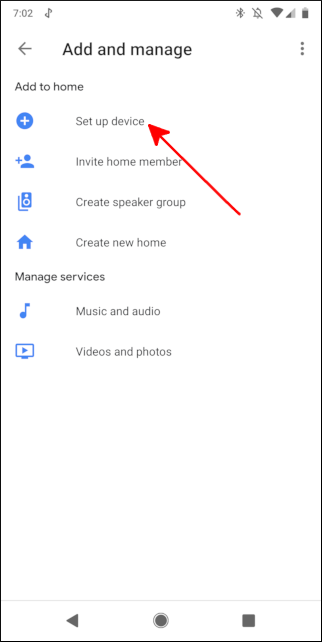
Торкніться “Вже налаштовано?”.
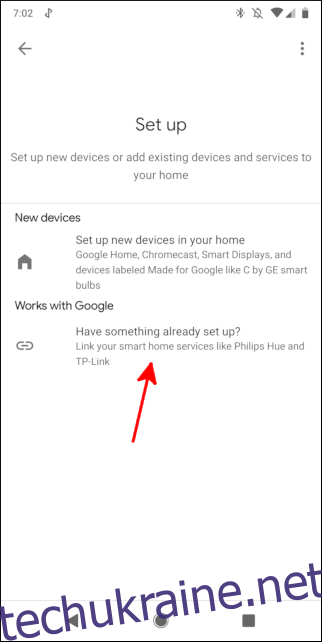
Прокрутіть список вниз і оберіть “Roku”.
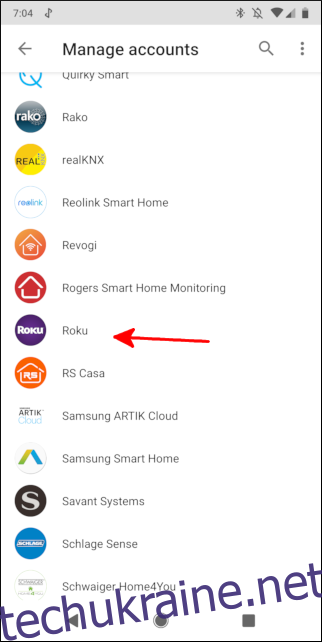
Увійдіть у свій обліковий запис Roku через веб-сторінку, що відкриється, і натисніть “Увійти”. Потім виберіть “Прийняти та продовжити”.
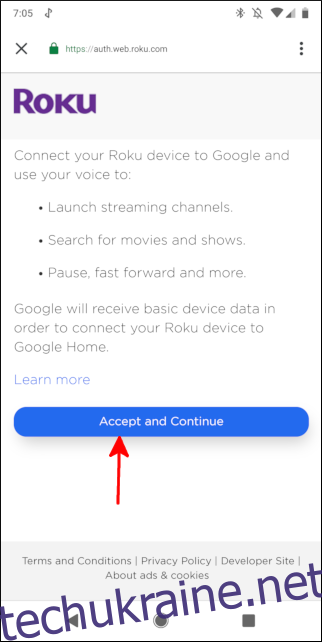
Оберіть Roku, який ви хочете зв’язати з Google Assistant. Навіть якщо у вашому обліковому записі є декілька пристроїв Roku, до Google Assistant можна підключити лише один. Після вибору натисніть “Перейти до програми Google”.
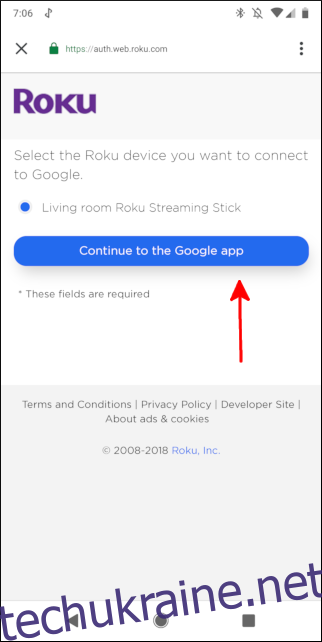
Ви повернетесь до додатку Google Home, де ви побачите доданий пристрій. Натисніть “Готово”.
Голосове керування
Тепер, коли ваш пристрій Roku підключений до Google Assistant, ви можете керувати ним за допомогою смартфона або розумної колонки. Наприклад, скажіть: “Hey Google, запусти Hulu на моєму Roku”, щоб почати перегляд улюблених передач, або “Hey Google, слухай Pandora на моєму Roku”, щоб насолоджуватися музикою.